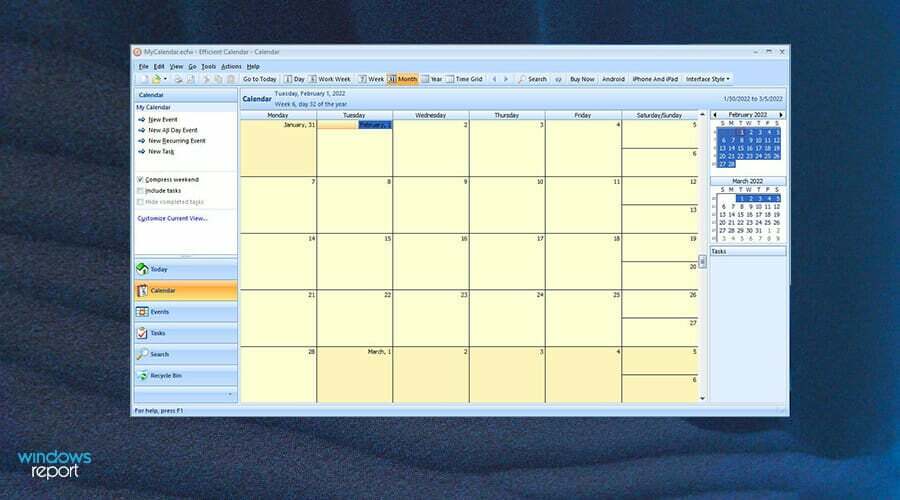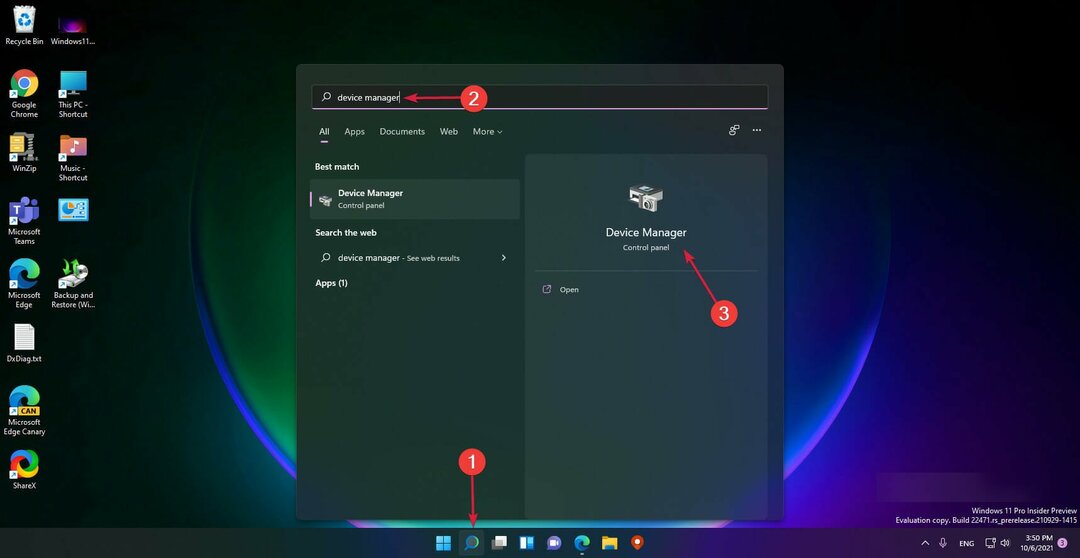- Пользователям Windows необходимо обновить BIOS материнской платы своей системы, чтобы улучшить работу и идентифицировать новое оборудование.
- Вам не нужно обновлять BIOS вашей системы только с помощью USB-накопителя, это можно сделать с помощью самого BIOS или утилиты обновления BIOS.
- Обновление BIOS безопаснее, чем установка или прошивка нового BIOS, поскольку неполная установка может повредить материнскую плату.
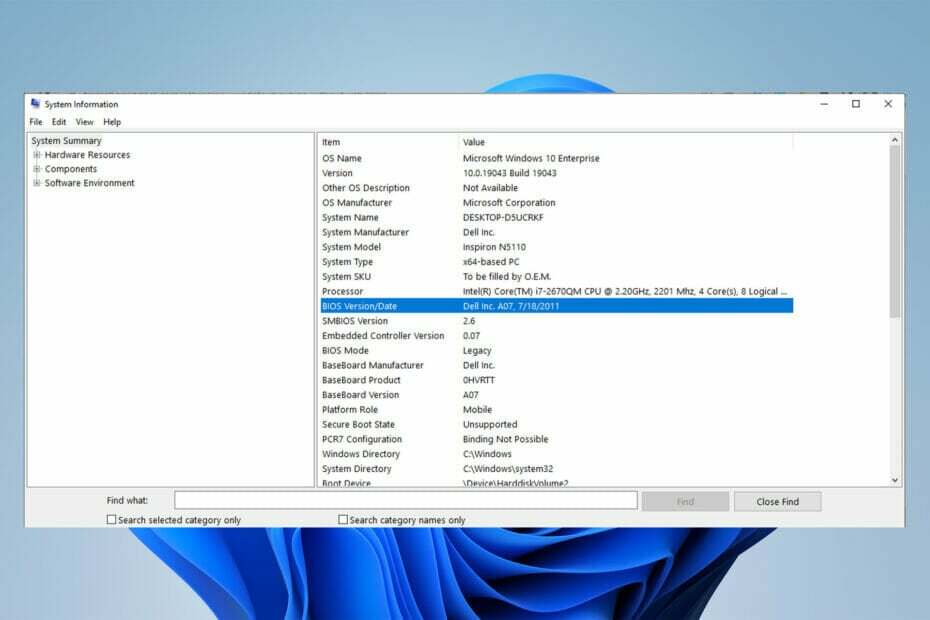
ИксУСТАНОВИТЕ, НАЖИМАЯ НА СКАЧАТЬ ФАЙЛ
Это программное обеспечение исправит распространенные компьютерные ошибки, защитит вас от потери файлов, вредоносного ПО, аппаратного сбоя и оптимизирует ваш компьютер для достижения максимальной производительности. Исправьте проблемы с ПК и удалите вирусы прямо сейчас, выполнив 3 простых шага:
- Скачать инструмент восстановления ПК Restoro который поставляется с запатентованными технологиями (патент доступен здесь).
- Нажмите Начать сканирование чтобы найти проблемы Windows, которые могут вызывать проблемы с ПК.
- Нажмите Починить все для устранения проблем, влияющих на безопасность и производительность вашего компьютера
- Restoro был скачан пользователем 0 читателей в этом месяце.
Если у вас нет USB-накопителя или флэш-накопителя и вы хотите обновить BIOS компьютера или системы, не беспокойтесь, поскольку для завершения этого процесса вам не понадобится USB-накопитель.
Все, что вам нужно сделать, это загрузить утилиту BIOS Updater с веб-сайта производителя или зайти в EZ Flash Utility в BIOS и выбрать Интернет.
После этого ваш компьютер перезагрузится, а BIOS обновится. Будь осторожен! Неудачное обновление может повредить материнскую плату, особенно если вы выберете неправильную версию.
Опасно ли обновлять биос?
Как правило, пользователям Windows не нужно так часто обновлять свой BIOS. Установка или прошивка полностью нового BIOS иногда может быть опасной, а его обновление безопаснее.
Если что-то пойдет не так во время обновления или перепрограммировать BIOS, это может привести к полному повреждению вашей материнской платы.
Вы не увидите значительных изменений или улучшений после обновления BIOS, потому что обновление не добавляет никаких новых функций или заметного увеличения скорости в вашей системе.
Как я могу обновить BIOS без USB?
Утилита обновления
- Открытым Магазин Майкрософт, тип центр MSI в строке поиска, затем выберите его.
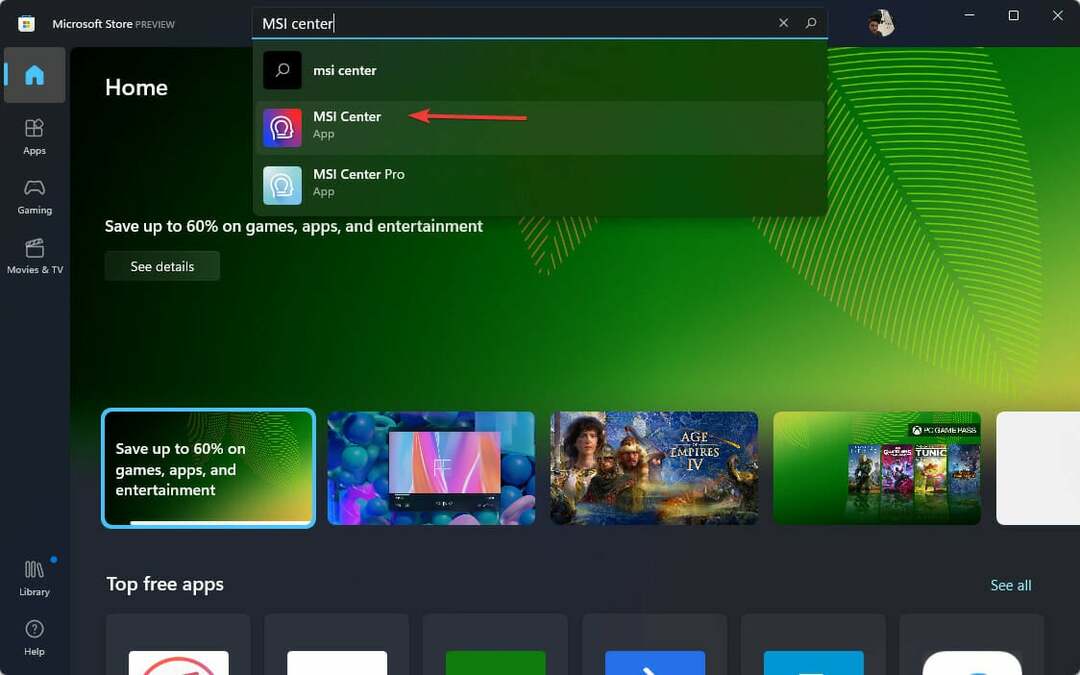
- Нажмите на Получить скачать его.
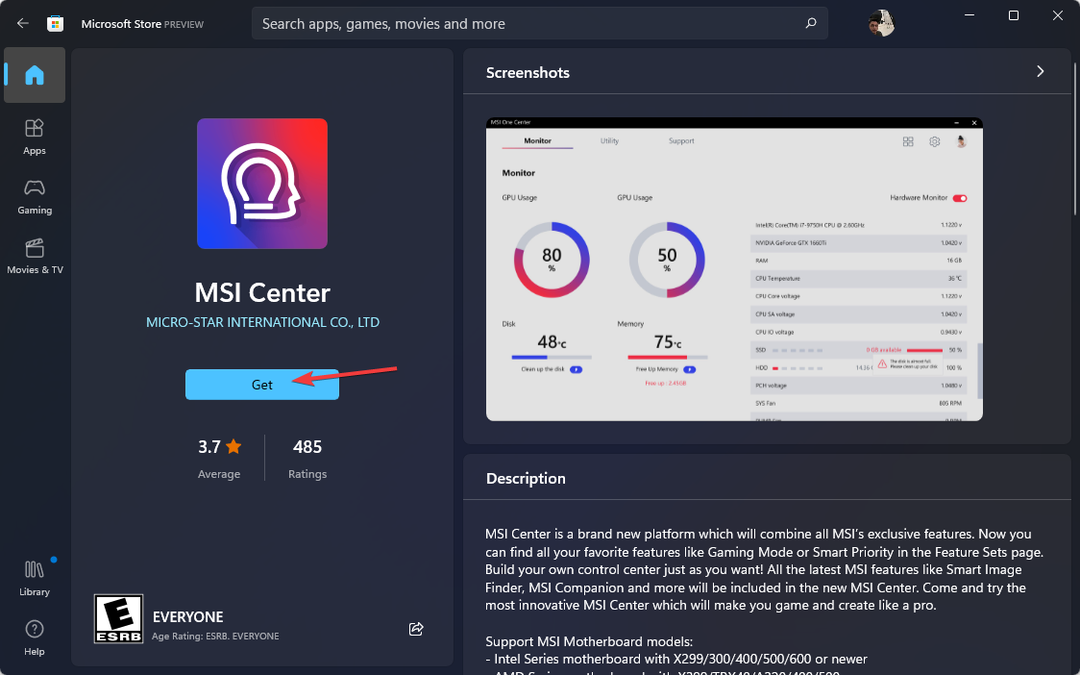
- Теперь откройте приложение, перейдите к Поддерживать вкладку и выберите Передовой вариант.
- Наконец, выберите обновление биоса и дождитесь завершения процесса.
Есть несколько способов обновить BIOS, но у вас есть только два варианта, если у вас нет флешки.
Один из них — использовать утилиту обновления BIOS производителя материнской платы, а другой — использовать Интернет, что мы объясним в следующем методе.
ПРИМЕЧАНИЕ
Имейте в виду, что инструмент MSI Center работает только с материнскими платами MSI, поэтому, если у вас есть одна от другой производителя, обязательно посетите их веб-сайт, чтобы узнать, есть ли у них программа обновления BIOS.
2. Использование настроек прошивки UEFI
- Для начала используйте Окна + я клавиши для вызова Настройки меню.
- В меню слева выберите Система, потом Восстановление.
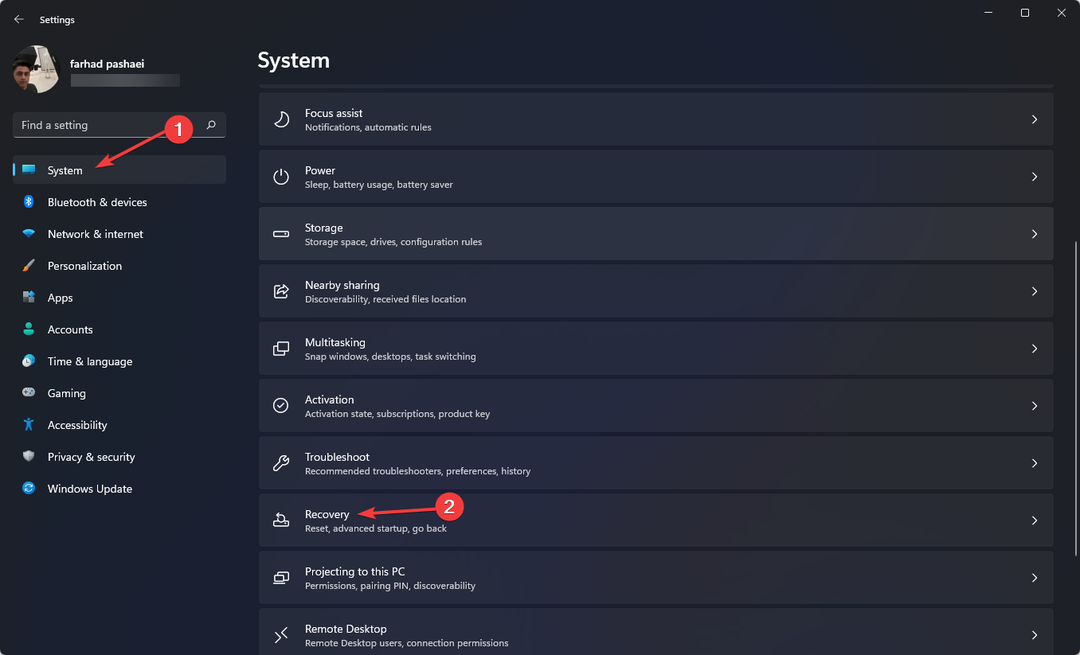
- После этого нажмите на Перезагрузить сейчас.
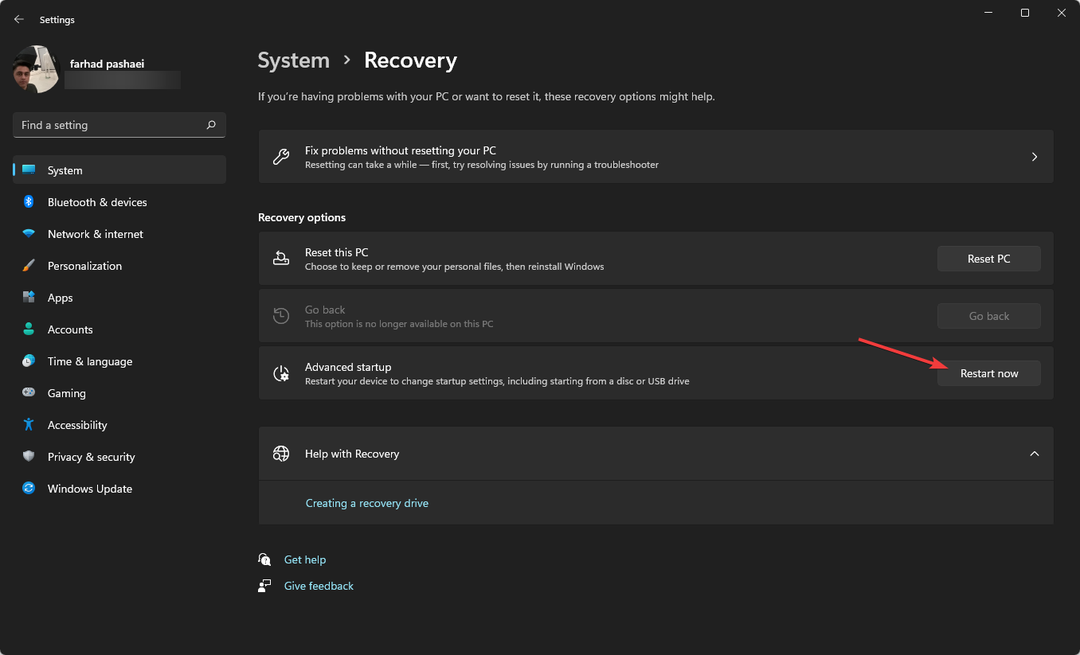
- Выберите Устранение неполадок вариант в Расширенный запуск меню. После этого нажмите на Передовой варианты тогда Настройки прошивки UEFI.
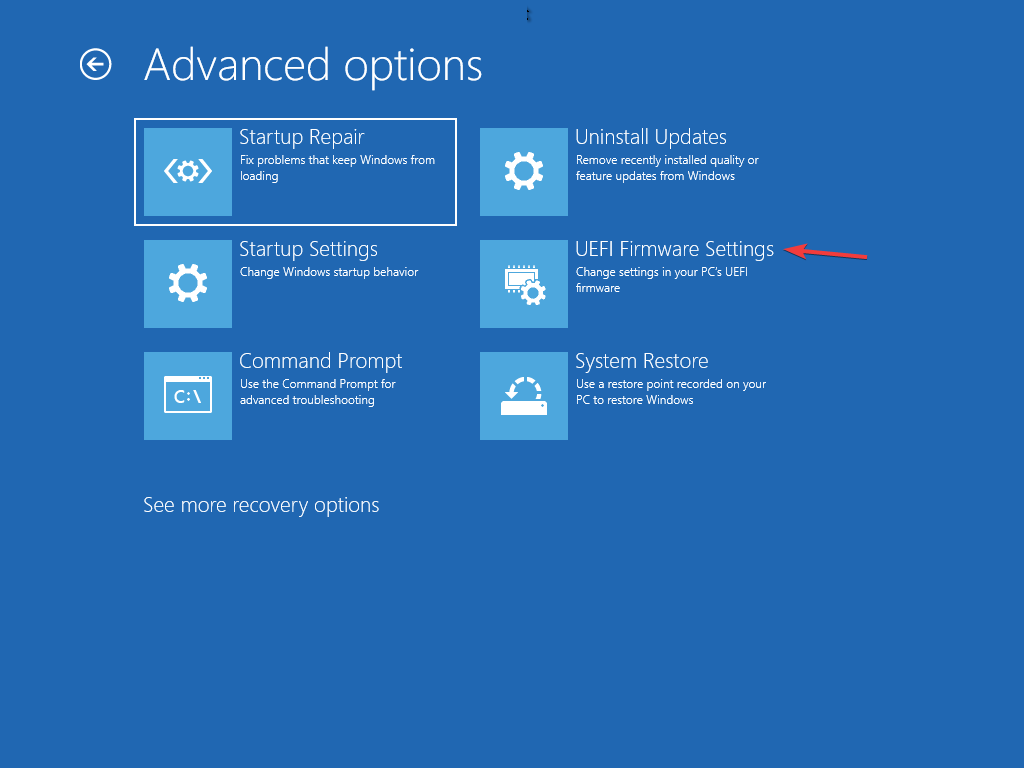
- Войти Расширенный режим затем перейдите к Инструмент меню. после этого выберите Утилита Asus EZ Flash, затем нажмите Войти.
- Выбирать через Интернет.
- Теперь нажмите кнопку Слева / Верно клавишу со стрелкой, чтобы выбрать желаемое подключение к Интернету, затем нажмите Войти.
- Следуйте инструкциям на экране и дождитесь завершения обновления.
Большинство материнских плат с UEFI BIOS можно обновить с помощью этого метода.
- Доска Microsoft не синхронизируется? Вот быстрое решение
- Локальный орган безопасности обрабатывает высокую загрузку ЦП в Windows 11
- Загрузите и установите Atlas VPN на Windows 11.
- Как скачать и установить ExpressVPN в Windows 11
- Несколько рабочих столов Windows 11 не работают? Вот что делать
В чем разница между UEFI и традиционным BIOS?
UEFI расшифровывается как Unified Extensible Firmware Interface. Он работает точно так же, как BIOS, и оба работают как интерпретатор между компьютерным оборудованием и операционной системой.
Оба используются при запуске компьютера и инициализируют аппаратные части и операционную систему. UEFI имеет одно фундаментальное и основное отличие.
UEFI хранит все ваши данные в файле .efi вместо прошивки. Файл данных хранится на жестком диске в специальном разделе EFI System Partition (ESP) и содержит загрузчик.
Рекомендуется обновите свой биос время от времени, чтобы помочь материнской плате работать лучше и идентифицировать новые аппаратные части, такие как ОЗУ, ЦП и т. д.
Прочтите эту статью, если ваш компьютер автоматически входит в режим BIOS.
Вы можете обновить BIOS без флешки. Некоторые производители материнских плат предлагают до трех вариантов обновления BIOS: BIOS/UEFI, DOS и Windows.
Кроме того, вы можете обновить свой BIOS с помощью DOS с помощью флэш-накопителя, но он может быть установлен на другой и отдельный жесткий диск.
BIOS может быть обновлена самой Windows, но это не рекомендуется, поскольку это опасно и может разрушить вашу систему. Это также поддерживается не всеми производителями материнских плат.
 Все еще есть проблемы?Исправьте их с помощью этого инструмента:
Все еще есть проблемы?Исправьте их с помощью этого инструмента:
- Загрузите этот инструмент для восстановления ПК получил рейтинг «Отлично» на TrustPilot.com (загрузка начинается на этой странице).
- Нажмите Начать сканирование чтобы найти проблемы Windows, которые могут вызывать проблемы с ПК.
- Нажмите Починить все для устранения проблем с запатентованными технологиями (Эксклюзивная скидка для наших читателей).
Restoro был скачан пользователем 0 читателей в этом месяце.